در این مقاله تلاش ما این است که به صورت خلاصه و مفید، شماره گذاری صفحات در ایندیزاین را توضیح دهیم. لازم به یادآوری است که شماره صفحه در ایندیزاین، یکی از مهمترین کاربردهای این نرمافزار است. با ما همراه باشید.
ادوبی ایندیزاین Adobe InDesign نام یک برنامۀ کامپیوتری مشهور است که مربوط به حوزۀ چاپ و صفحهآرایی و نشر رومیزی است. این نرمافزار به منظور جمعآوری و کنار هم قرار دادن جملات و کاراکترهای نوشتاری و نیز تصاویر در بستر صفحات طراحی شده است. ایندیزاین بیشتر در زمینۀ آمادهسازی کتابها، مجلات، بروشورها و دیگر محصولات حوزۀ نشر کاربرد دارد. ایندیزاین قابلیتهای فراوانی در زمینۀ حروفنگاری و صفحهآرایی دارد. تنظیم حروف، ساخت سبکهای حروف، ابزارهایی برای تنظیم دقیق قرارگیری حروف و سایر عناصر گرافیکی، توانایی استخراج خودکار محتوا و اطلاعات از فرمتهای گوناگون، تنظیم سایز ستونها، نمودارها، کادرها و در نهایت صفحهبندی، از مهمترین قابلیتهای ایندیزاین در زمینه حروفنگاری است. این نرمافزار توسط شرکت ادوبی طراحی و توزیع شده است و مانند سایر نرمافزارهای این شرکت، توانایی ایجاد فایلهای پی دی اف، به منظور سادهسازی روند آماده سازی چاپ و پخش را دارد.
روش شماره گذاری صفحه در ایندیزاین
برای ایجاد شماره صفحه در ایندیزاین، ابتدا در قسمتی از صفحۀ خود که میخواهید شمارۀ صفحه نشان داده شود، المان یا نشانگر شمارۀ صفحه را اضافه کنید. نشانگر شمارۀ صفحه در بیشتر مواقع به صفحه اصلی (مستر) اضافه میشود و صفحاتی که از صفحۀ اصلی الگوبرداری میکنند، نشانگر شمارۀ صفحه را نشان خواهند داد.
برای اضافه کردن نشانگر شمارۀ صفحه، کافی است در پنجرۀ مدیریت صفحهها، بر روی صفحهای که میخواهید به عنوان صفحۀ اصلی (مستر) خود انتخاب کنید، دو بار کلیک کنید. باید این نکته را یادآور شوم که شما میتوانید هر بار با دو بار کلیک کردن بر روی صفحۀ اصلی آن را باز کنید و در صورتی که نیاز به ویرایش داشت، آن را اصلاح کنید.
صفحۀ اصلی (مستر) چیست؟
صفحه اصلی یا مستر در ادوبی ایندیزاین، صفحهای است که به عنوان صفحۀ الگو و پس زمینه شناخته میشود. صفحۀ الگویی که این قابلیت را دارد که در تمام صفحات دیگر نیز اعمال شود. به همین دلیل است که محتویات صفحۀ اصلی در دیگر صفحات نیز به راحتی قابل مشاهده است.
در گام دوم یک فریم متنی را انتخاب کنید. حال اندازۀ آن را به شکلی برگزینید که طولانیترین عدد شمارۀ صفحه و یا متنی که قرار است در کنار آن نمایش داده شود، امکانپذیر باشد. برای مثال عبارت «صفحۀ ۸۹» یا «ص ۸۹» بتواند در این فاصله جا شود. کلمات کنار شمارۀ صفحه، به جز عبارت «صفحه» و یا حرف «ص»، میتواند عبارت طولانیتری چون نام کتاب، نام نویسنده یا نویسندگان، شمارۀ فصل و اطلاعات تکمیلی دیگر از این دست باشند. مثلا: «عدل الهی / مرتضی مطهری / فصل هشتم / صفحۀ ۲۴۰»
باید به یاد داشته باشید در صورتی که صفحۀ اصلی شما، دو صفحۀ زوج و فرد دارد، باید برای هر صفحه، شماره صفحۀ مجزایی در نظر بگیرید.

در شکل شمارۀ ۱ در قسمت پایین سمت چپ، کادر قرمز رنگی را مشاهده میکنید. این کادر همان فریم متنی است که شما باید ایجاد بکنید. حال با کمک ابزار متنی T در همان فریم متنی، کلیک کنید و سپس از این مسیر را دنبال کنید: Insert < Current Page Type < Markers < Special Character Number. این مسیر را میتوانید در شکل شمارۀ ۲ بهتر ببینید. (مسیر با کادر قرمز مشخص شده است.)
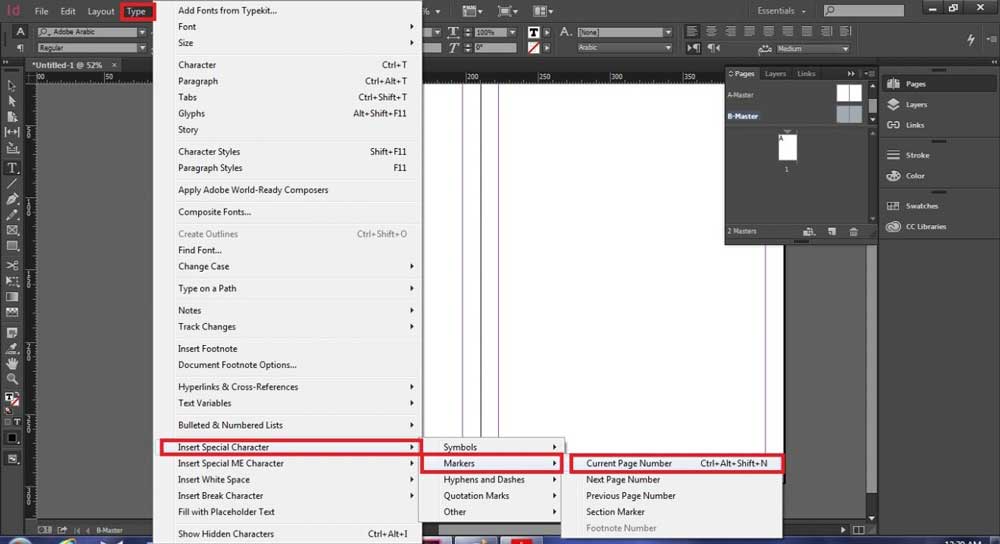
به شکل شماره ۳ نگاه کنید. نشانگر شمارۀ صفحه، در روی مستر A در سمت راست تصویر و صفحۀ ۵ که مستر AA برای آن در نظر گرفته شده، نشان داده شده است. نشانگر شمارۀ صفحه، هرگاه بخواهد بر روی هر مستری اعمال شود، پیشوند Prefix همان مستر را نشان میدهد.
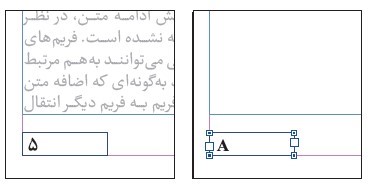
اگر بخواهیم اندازه و فونت شمارۀ صفحه را در ایندیزاین تغییر دهیم، باید چکار کنیم؟
برای ایجاد تغییرات ظاهریای در شمارۀ صفحات چون اندازۀ قلم، نوع فونت، رنگ قلم و دیگر جزئیات، باید نشانگر شمارۀ صفحه را به کمک ابزار متن T انتخاب کرده و سپس آن را همچون دگیر متون به وسیلۀ ابزار متنی اصلاح کنید.
برای اعمال شماره گذاری صفحات در ایندیزاین به زبان فارسی، بهتر است از قلم فارسی استفاده کنید چون قلم فارسی قابلیت تایپ فارسی را برای شما فراهم میکند. همین طور وقتی که قصد دارید متن نشانگر صفحه را ویرایش کنید، زبان آن را فارسی کنید.
اگر کتابی را که قصد صفحهآرایی آن را دارید، قسمتهای مختلفی دارد و شما میخواهید نام قسمتهای کتاب یا فصول گوناگون آن در بالای صفحه نمایش داده شود، باید برای هر بخش کتاب یک مستر بسازید و سپس آن را بر روی سایر صفحات مورد نظرتان اعمال نمایید.
مقاله پییشنهادی : نحوه گرفتن خروجی ایندیزاین برای چاپ
اگر بخواهیم از ابتدا شمارهگذاری جدیدی را شروع کنیم و شیوۀ شمارهگذاری قبلی را تغییر دهیم، چه باید بکنیم؟
به طور پیشفرض شماره صفحه در ایندیزاین، از ۱ و به صورت عددی شروع میشود. اما این قابلیت را نیز دارد که به شما اجازه میدهد شمارهها را از نو شروع کنید یا آنها را مثلا به شیوۀ (الف، ب، ج، د) یا دیگر المانهای عددی بنویسید.
اما چگونه این تغییر امکانپذیر است؟
برای اعمال شمارهگذاری جدید کافی است در پنجرۀ مدیریت صفحات، روی همان صفحهای که قرار است شمارهگذاری جدید بر روی آن اعمال شود، کلیک کنید. سپس از منوی Layout گزینۀ Numbring & Section Option را انتخاب کنید. (پنجره Numbering & Section option در تصویر شمارۀ ۴ نشان داده شده است.)
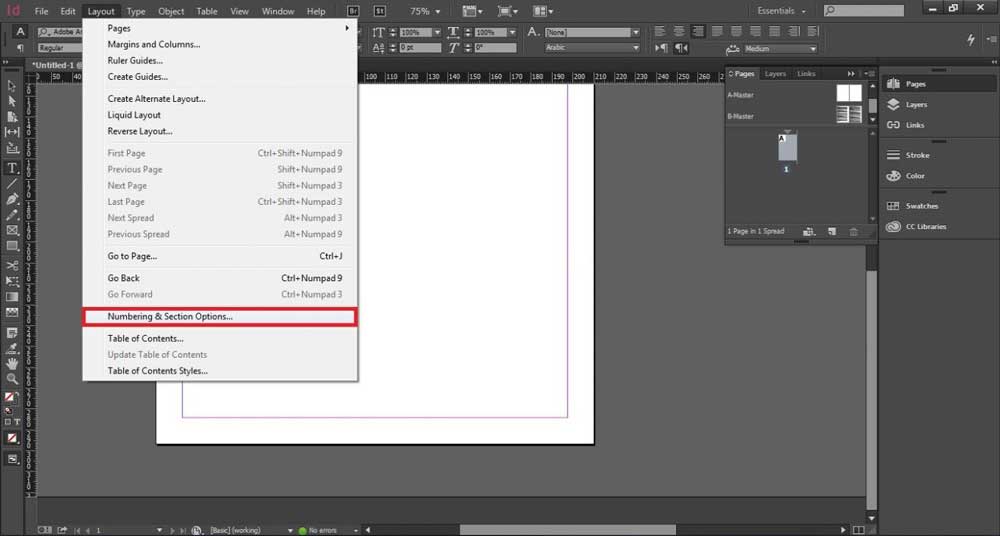
حال باید گزینۀ Start Section را فعال کنید. سپس روبروی گزینۀ Start Page Numbering at آن عددی را که قصد دارید صفحات بعدی خود را با آن شروع کنید، بنویسید.
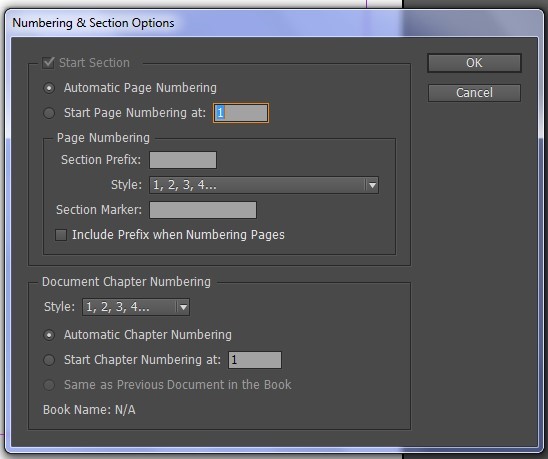
به قسمت Section Profix بروید. (این قسمت در شکل شمارۀ ۴ نشان داده شده است) در این قسمت پیشوندی برای بخش جدید بسازید. همچنین برای تغییر شیوۀ شمارهگذاری، به سراغ منوی Style بروید . در این قسمت، حالتهای مختلف شمارهگذاری نشان داده شده است، شما میتوانید از بین آنها هر کدام را که خواستید انتخاب نمایید.
در منوی مدیریت صفحات، بالای نشانک اولین صفحۀ بخش، علامتی به شکل مثلث وارونه قرار دارد. دو بار روی آن کلیک کنید، اکنون میتوانید گزینۀ Start Section را ویرایش کنید یا در صورت لزوم آن را غیر فعال نمایید.
مکان مناسب برای شماره گذاری صفحات در ایندیزاین کجاست؟
برای استفاده از بسیاری از قابلیتهای ایندیزاین، بهتر است از قابلیت لایهها استفاده کنید. لایهها در این نرمافزار به شما کمک میکنند با مدیریت محتوای ارائه شده، از بروز برخی مشکلات پیشگیری کنید. استفاده از لایهها در ایندیزاین اجباری است اما بسیار کارآمد و موثر واقع خواهد شد. لایهها مانند یک جعبه پر از محتوا عمل میکنند. محتوایی که در لایههای بالاتر قرار دارد از اهمیت بیشتری نسبت به لایههای پایینی برخوردار است. شمارۀ صفحهها بهتر است در بالاترین لایه واقع شوند به این دلیل که هیچ محتوای دیگری ائم از عکس یا آیتم، موجب پنهان شدن شماره صفحه در ایندیزاین نگردد.
در این مقاله تلاش کردیم تا شما را با شماره گذاری صفحات در ایندیزاین، به طور اجمالی آشنا کنیم. نرمافزار ایندیزاین تواناییهای بالقوه فراوانی دارد که آشنایی با هر یک از آنها میتواند در تولید یک محصول چاپی مناسب ائم از کتاب، مجله، روزنامه، سررسید، بروشورهای تبلیغاتی و غیر تبلیغاتی، کمکهای مثمرثمری به ما بکند. امیدواریم که از مطالب درج شده در این مقاله استفاده کافی و مناسب را برده باشید.

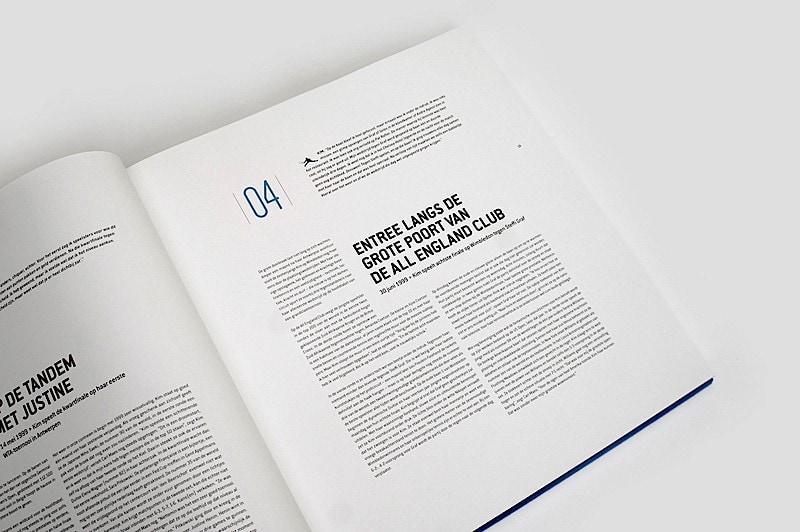
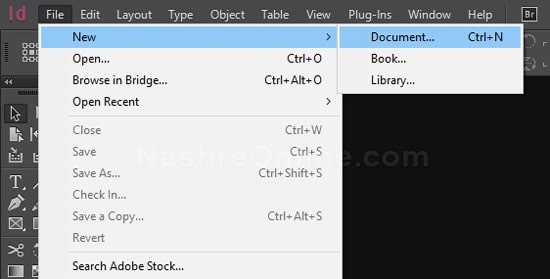







برای شماره گذاری به صورت فارسی یا انگلیسی و ترتیب صفحات چگونه عمل کنیم؟
سپاسگزارم از متن مفیدتون